Для корректной работы команды Печать проекта должен быть открыть один из чертежей проекта (обычно первый лист, из тех, что вам надо распечатать)!
По команде открывается уже известный нам диалог Выбрать чертежи для обработки, в котором необходимо выбрать чертежи для вывода на печать.
Для завершения печати необходимо нажать ОК.
После чего откроется окно Параметры и порядок пакетной печати.
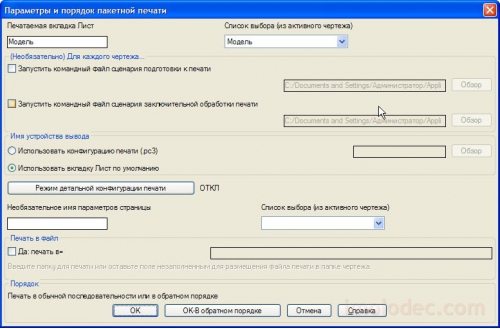
В поле «Печатаемая вкладка Лист» или из Выпадающего списка «Список выбора (из активного чертежа) необходимо задать лист для печати. В выпадающем списке содержатся все имеющиеся вкладки чертежа. Но так как в AutoCAD Electrical чертежи создаются в пространстве Модели, соответственно надо выбирать Модель.
При необходимости можно выполнять командные сценарии до и после выполнения пакетной печати. Например, перед печатью можно проставить на всех листах отметку «контрольный экземпляр», а после печати ее удалить.
В этом же окне указывается имя устройства вывода , файл конфигурации и имя файла для вывода. Есть возможность использовать существующую конфигурацию принтера или задать новую. Для подтверждения необходимо нажать ОК.
Для печати в обратном порядке – ОК-В обратном порядке.
Урок 4.
Содержание
- 1. Открытие чертежей в окне «Диспетчер проектов»
- 2. Открытие предыдущего или следующего чертежа в списке проекта
- 3. Инструмент «Переход по ссылке» (Сёрфер)
- 4. Ввод для перехода
- 5. Переход
- 6. Комментарии

В предыдущем уроке - «Работа с чертежами проекта» мы научились создавать и добавлять чертежи в проект, а также удалять из проекта более не нужные в проекте чертежи, редактировать списки чертежей. Сейчас же рассмотрим особенности открытия чертежей в AutoCAD Electrical.
Вскользь мы уже касались этого вопроса в предыдущих уроках, теперь рассмотрим его подробнее.
Открытие чертежей в окне «Диспетчер проектов»
Один из способов переключения между чертежами проекта – через окно «Диспетчер проектов». Кликните на плюсик перед именем проекта или дважды кликните на названии проекта, чтобы раскрыть его содержимое. При необходимости, аналогичным способом раскройте папки входящие в проект. Дважды кликните на имени чертежа, который надо открыть или кликнув по нему правой кнопкой мыши и в контекстном меню выберите Открыть. Таким способом можно открыть сразу несколько чертежей входящих в проект. При открытии каждого следующего чертежа, предыдущий не закрывается.
Открытие предыдущего или следующего чертежа в списке проекта
Второй способ переключения между чертежами проекта – используя команды Предыдущий DWG и Следующий DWG, расположенные на вкладке Проект ленточного меню AutoCAD Electrical.









